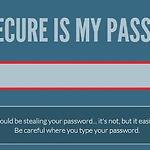인터넷 (61)
구글 회원가입 방법입니다
2017. 1. 3. 16:35 인터넷
구글 회원가입에 대해 보겠습니다. 선호하는 메일을 떠나서 안드로이드를 사용하신다면 구글 회원가입은 필수 이실텐데 간단한 절차로 회원가입을 하실 수가 있습니다. 먼저 사이트 검색을 통해 구글로 이동하여 줍니다. 구글 사이트에서 보시면 우측 상단에 로그인 항목이 있습니다. 해당 항목을 클릭하여 줍니다. 현재 기존에 사용하고 있던 계정이 등록되어 있어서 다른 계정으로 로그인이라는 항목이 되어 있는데 처음 이용을 하시는 경우에는 계정 만들기라는 항목으로 되어 있습니다. 아래와 같이 되어 있다 하더라도 다른 계정으로 로그인 항목을 선택하시면 됩니다. 처음 접속하시는 분은 계정 만들기라는 항목으로 바로 나옵니다. 해당 항목을 선택하여 줍니다. 계정만들기 항목을 클릭 후에 아래 항목을 작성하여 주시면 되는데 특별히 ..
갤럭시 노트3 공장초기화 해보세요
2016. 3. 7. 23:44 인터넷
갤럭시 노트3 공장초기화에 대해 볼텐데 휴대폰 설정에서 할 수 있는 초기화와는 조금 다른 개념입니다. 서비스 센터에 가면 초기화를 해보겠다라고 하는데 그때 사용하는 방법이 포스팅에서 다룰 공장초기화 입니다. 생각보다 어렵지 않게 하실 수 있으니 하나씩 따라하시면 간편하게 하실 수가 있습니다. 먼저 초기화를 하기 위해서는 휴대폰의 전원이 꺼진 상태에서 볼륨 업 키와 전원버튼 그리고 홈 버튼을 동시에 눌렀다가 놓으면 아래와 같은 화면이 나타납니다. 여기서 사용할 부분이 5번째에 위치한 wipe data/factory reset 항목인데 이동을 하시려면 방향키를 통해 상하로 이동을 하시면 됩니다. 방향키를 눌러 해당 위치에 선택이 되면 전원 버튼을 한번 눌러 주시면 선택이 됩니다. 위에서 전원 버튼을 눌렀다면..
엘지 유플러스 통신사 안내멘트 삭제 입니다
2014. 10. 20. 22:02 인터넷
엘지 유플러스 통신사 안내멘트 삭제 방법에 대해 보겠습니다. 유플러스 통신사를 이용한지 두달 가량되어 가는데, 전화를 사용할 때마다 통신사 안내멘트가 흘러나와 바로 삭제를 했던 기억이 납니다. 안내멘트가 전화 주셔서 감사합니다. 즐거운 하루 되세요 라는 문구인데, 엘지 직원도 아니고, 전화를 걸 때마다 나오니 여간 불편한게 아니었습니다. 검색을 통해 해당 문제를 해결하기 위해 찾아보니 앱타운이라는 어플을 찾아 이렇게 저렇게 하라고 되어 있는데, 현재는 관련 어플이 있지 않고 통화 도우미라는 어플을 통해 문제를 해결하면 됩니다. 통화 도우미 어플을 실행하신 후 스크롤을 내려보면 필링 에티켓이라는 항목이 있습니다. 기본 설정은 off로 전화주셔서 감사합니다. 라는 안내멘트가 나옵니다. 안내멘트 대신 기계음이..
지금 사용하는 비밀번호 푸는데 걸리는 시간은?
2014. 10. 5. 18:32 인터넷
한번쯤 내가 사용하는 비밀번호는 안전할까? 라는 생각을 할 때가 있습니다. 인터넷 사이트 등을 통해서도 비밀번호 변경에 대한 안내가 나오는 경우가 있는데, 이전에는 이러한 메시지가 귀찮았지만 개인정보 유출이 많아진 만큼 신경이 쓰이기도 합니다. 개인이도 다양한 비밀번호를 사용하고 있는데, 이러한 비밀번호 사용이 안전한지 확인 해 볼 수 있습니다. howsecureismypassword 위의 링크를 통해 접속하면 현재 사용하고 있는 비밀번호에 대한 안전성을 어느정도 확인 할 수가 있습니다. 아래 항목에 현재 사용하고 있는 비밀번호를 입력하시면 비밀번호를 푸는데 걸리는 시간을 측정하여 줍니다. 예전에 자주 사용했던 비밀번호를 입력해 보았는데, 푸는데 걸리는 시간이 1초도 걸리지 않네요. 사용된 비밀번호는 숫..
주정차 지킴이 서비스 이제 통합으로 신청하자.
2014. 9. 27. 21:53 인터넷
이전에 주정차지킴이 서비스와 관련된 기사를 보고 신청을 하려다가 안했던 적이 있습니다. 이유는 관련 서비스를 이용하기 위해서는 각 지자체마다 신청을 해야 하는 번거러움이 있었기 때문입니다. 이러한 불편함(?) 때문이지 주정차지킴이 서비스가 통합되어 한번의 신청으로 전국에서 사용을 할 수 있게 되었습니다. 아직까지는 실효성에 있어 의문점이 있지만 간편하게 신청할 수 가 있으니 이번 기회에 신청을 해두시는 것도 좋으리라 봅니다. 주정차 지킴이 통합 서비스 안내 위의 링크를 통해 접속하면 서비스 신청이라는 항목이 있습니다. 각 항목에 동의를 해주셔야 합니다. 스크롤을 조금 내리시면 전체동의 항목이 있고, 휴대폰 인증을 통해 본인 확인과 차량번호, 휴대폰 번호, 이름 등의 정보를 입력하신후 서비스를 신청하시면 ..
구글 크롬 방문 기록 삭제 이렇게 하세요.
2014. 8. 16. 12:35 인터넷
익스나 크롬이나 인터넷 브라우저를 사용함에 있어서 방문기록, 쿠키 등을 주기적으로 삭제하여 주면 인터넷 환경을 좀 더 쾌적하게 즐길 수가 있습니다. 처음에는 익스만을 고집했다가 모바일에서 크롬을 사용하고서부터는 PC에서도 익스와 크롬을 번갈아 사용을 하는데, 크롬의 경우 조금은 생소한(?) 환경이라 방문기록 지우는 것도 검색을 해서 알았던 기억이 납니다. 크롬의 설정 항목은 우측 상단에 보이는 별 모양 바로 옆에 있는 아이콘인데, 관련 항목을 선택하여 주면 아래와 같이 세부항목이 활성화 되는 것을 볼 수 있습니다. 이 중 방문 기록(H) 항목을 선택하여 주시면 되는데, 이참에 단축키도 알아 두시면 좀 더 편리하게 이용이 가능합니다. 단축키는 Ctrl + H 입니다. 단축키 Ctrl + H를 사용하면 바로..
당신의 버킷리스트는?
2014. 8. 14. 23:10 인터넷
버킷리스트라는 용어를 아시나요? 2007년 미국에서 제작된 영화 버킷 리스트가 상영된 이후에 버킷리스트라는 말이 퍼지기 시작했다고 합니다. 개인적으로 모건 프리먼이라는 배우를 좋아해서 관심을 가지게 된 영화였는데, 이때 처음으로 버킷리스트라는 말을 알게 되었습니다. 사전적 정의로는 죽기 전에 해보고 싶은 일을 적은 목록을 가리키는 말인데, 영화와는 조금 다른 방향으로 흘러가지 않았나라는 생각을 해봅니다. 많은 분들이 버킷리스트를 작성하지만, 실제 영화에서 말하는 버킷리스트는 죽음을 앞 둔 상태에서 작성된 목록들이기에 조금은 다른 의미로 정의되지 않았나라는 생각입니다. 유래 죽다라는 뜻을 의미하는 킥 더 버킷(kick the bucket)에서 유래되었는데, 킥 더 버킷(kick the bucket)은 중세..
움짤 만드는 법 입니다
2014. 8. 12. 23:10 인터넷
GIF 파일, 일명 움직이는 이미지 움짤이라고도 하는데, 프로그램을 활용하여 손쉽게 만들수가 있습니다. 그동안 포토샵이나 어플 등을 활용하여 관련 파일을 만들었는데, 이 프로그램만 있으면 너무나도 간단히 파일을 생성하실 수가 있습니다. gif 파일을 만들기 위해서는 GifCam 프로그램이 필요합니다. GifCam 다운로드 위의 링크 클릭하시면 파일 다운로드 창이 나타나는데, 저장을 선택하여 다운받아 주시면 됩니다. 프로그램은 무설치 버전이기에 다운로드 완료 후 바로 실행을 하시면 됩니다. 사용방법은 GifCam을 실행하시고 Rec 항목을 선택하시면 녹화가 시작되는데, 원하는 영역만큼 창의 크기를 조절하시면 됩니다. 창 크기 조절은 마우스로 모서리 부분을 잡은채 상하좌우로 움직여 주시면 됩니다. 녹화가 되..
아내의 옛말 안해를 아시나요?
2014. 8. 12. 22:20 인터넷
아내는 '혼인하여 남자의 짝이 된 여자' 를 가리키는 의미로 사용이 됩니다. 가부장적 사회에서는 아내의 역할이 시키면 아..네 하고 해야 한다 해서 '아내' 라는 우스개 소리도 들리지만, 지금은 이렇게 했다가는 밥도 못 얻어 먹는다는 사실 ! 남성분들 그러면 큰일납니다. 남자는 인생을 살아감에 있어서 3명의 여자 말만 잘 들으면 잘 먹고 잘 산다라고 하는데, 그 3명이 엄마, 아내 그리고 네비게이션이라는 말도 있듯이 아내에게 잘해야 밥 먹고 삽니다. '아내'의 옛말이 '안해' 라고 하는데, '안해'의 의미는 '안[內]에 있는 해(태양)' 라는 의미를 가지고 있습니다. '갓' 이라는 옛말로도 사용을 한적이 있었지만, 지금은 '아내' 라는 표준어만 사용하고 있습니다. 관련규정 : 표준어 규정 3장 4절 25..
예스폼에서 무료로 온라인 도장을 만들어 보세요.
2014. 8. 9. 07:30 인터넷
도장 : 일정한 표적으로 삼기 위하여 개인, 단체, 관직 따위의 이름을 나무, 뼈, 뿔, 수정, 돌, 금 따위에 새겨 문서에 찍도록 만든 물건. 온라인 도장을 아시나요? 문서 작업을 주로 이용하시는 분들이라면 온라인 도장 하나쯤은 가지고 계시리라 보는데, 기존의 온라인 도장의 경우 포토샵 등을 활용하여 개인이 직접 작업을 해야 하는 번거러움이 있기에 사실 소지하기가 쉽지 않았는데, 예스폼 사이트를 통해 온라인 도장을 무료로 제작해주고 있으니 이번 기회에 도장 하나 파시기를 바랍니다. 예스폼 온라인 도장 신청하기 위의 링크를 클릭하면 예스폼 사이트에 접속이 됩니다. 문서의 완성이라는 제목이 보이는데, 깔끔함을 추구한다면 온라인 도장만한게 없다는 생각입니다. 링크를 통해 사이트에 접속하시면 도장 신청하기 항..
빗소리 좋아하시나요?
2014. 8. 3. 22:52 인터넷
사람마다 차이는 있겠지만 개인적으로 비가 오는 날 밖으로 나가는 것보다 비가 오는 소리, 빗소리 듣는 것을 좋아합니다. 원래는 비 오는 날 자체를 싫어하였지만, 언제부터인가 비가 오는 소리에 마음이 편안해지는 그런 경험을 했습니다. 비 오는 소리를 좋아하시는 분들이라면 아마 익히 알고 계시리라 보는데, PC와 모바일, 어플 등을 통해서 비가 오는 소리, 빗소리를 들을 수 있는 사이트를 소개하고자 합니다. rainymood 위의 링크를 통해 접속하시면 rainymood 사이트에 접속이 됩니다. PC상의 경우 빗방울이 떨어지는 효과도 볼 수 있어서 시각적인 부분에 있어서도 빗소리를 좀 더 리얼하게 들을 수가 있습니다. 어플을 통해서도 빗소리를 들을 실 수가 있는데, 어플 이용시에는 유료로 구입을 하셔야 합니..
유튜브에 동영상 올리는 방법 간단합니다.
2014. 7. 7. 13:30 인터넷
유튜브 하면 대부분 다운로드나 영상을 보기 위해 방문하는 경우가 많은데, 본인이 직접 촬영한 영상이나 게임 등과 같은 다양한 영상들을 유튜브에 업로드 하실 수가 있습니다. 유튜브도 하나의 블로그로서 운영하기에 따라서 많은 수익을 가져다 줄 수 있는데, 평소 영상 촬영 등을 즐겨하신다면 유튜브에 하나씩 올려 보는 것도 좋을 거라 생각합니다. YouTube 위의 링크를 통해 유트브에 접속하면 우측 상단에 업로드라는 항목이 보입니다. 로그인을 하지 않으셨다면 로그인을 하셔야 업로드가 가능합니다. 업로드 항목을 클릭하면 업로드 영역이 생기는데 업로드할 파일을 선택 이라는 문구를 클릭하여 업로드 할 영상을 찾으시거나 직접 영상을 선택하여 드래그하여 업로드 하실 수도 있습니다. 직접 파일을 선택하여 업로드 할 경우..
컴퓨터 백업하는법 입니다
2014. 7. 7. 02:07 인터넷
컴퓨터를 사용하다 보면 종종 백업이 필요한 경우가 있습니다. 개인이의 경우 최적화를 한다고 백업 기능을 사용하지 않고 있는데, 컴퓨터 백업 기능이 활성화 되어 있지 않는다면 백업 할 복원 파일이 남아 있지 않기에 포맷을 하거나 다른 방법을 찾아야 합니다. 기본적으로 백업 설정을 하기 위해서는 제어판을 통해 백업 기능을 활성화 해주어야 하는데, 시작 / 제어판 순서대로 클릭합니다. 보기 기준을 범주로 변경하시고, 시스템 및 보안 항목에서 컴퓨터 백업을 클릭합니다. 개인이는 최적화 작업을 할 때 백업 설정을 하지 않아서 백업이 설정되어 있지 않다라고 나옵니다. 설정을 하시려면 백업설정을 선택합니다. 백업 대상 항목에 자동과 직접 선택이 되어 있는데, 잘 모르겠다 하시면 자동 선택 항목을 클릭하시면 됩니다. ..
칼무리 다운로드와 사용방법
2014. 7. 6. 22:46 인터넷
화면 캡쳐 하면 생각나는 프로그램이 있다면, 안카메라 구버전과 칼무리가 있습니다. 개인이는 현재 칼무리를 주력으로 사용하는데, 구성도 깔끔하고 기능도 딱 필요한 부분만 있어서 만족하며 사용하고 있습니다. 칼무리를 사용하기 원하시면 아래 파일을 다운 받아 사용을 하시면 됩니다. 칼무리를 다운 받으신 후 실행하시면 다음과 같은 창이 활성화가 됩니다. (별도의 설치과정 없이 사용이 가능합니다.) 간단하게 메뉴 구성을 살펴보면 캡쳐영역에서 6가지의 기능이 있는데 설명 없이도 사용이 가능하리라 봅니다. 개인이는 주로 영역 화면을 선택해서 사용을 하는데, 영역화면으로 설정을 하면 사용자가 원하는 영역을 지정하여 캡쳐가 가능합니다. 가장 무난하고 편한 방법이라 봅니다. 캡쳐를 하게 되면 저장되는 파일 형식을 설정할 ..
컴퓨터 특수 문자표 다운로드
2014. 7. 6. 10:00 인터넷
컴퓨터에서 문서 작업 등과 같은 다양한 환경에서 알게 모르게 특수 문자가 자주 사용됩니다. 개인이의 경우 특수 문자의 비율이 생각보다는 많지는 않아, 'ㅁ' 등과 같은 자음을 입력하고 한자키를 입력했었는데, 사용하는 빈도가 일정 이상 되면 생각보다 불편하게 느껴집니다. 위의 첨부된 파일은 특수 문자표를 편리하게 이용하게 해주는 프로그램인데, 다운을 받으신 후 바로 실행을 하시면 됩니다. 특수문자가 항목별로 구분되어 있고, 한눈에 볼 수 있어서 사용하기에도 편리합니다. 사용하고자 하는 특수문자를 클릭하시고 아래 복사 영역을 선택하면 관련 문자를 사용을 하실 수가 있습니다. 특수문자를 자주 이용하신다면 한번 사용해보세요. 생각보다 편리해서 괜찮습니다.